Tilføj tilpassede Chrome-søgninger efter adresselinjen for at spare tid
Google Chrome har en fin funktion lige siden den er de tidligste versioner, som giver dig mulighed for at søge fra adresselinjen, tilpasse søgemaskiner og deres søgeord og definere dine egne søgninger. Ved at bruge denne funktion kan du spare en masse tid og fremskynde dine daglige søgerelaterede opgaver. I denne artikel vil vi se på, hvordan du kan definere og bruge dine egne søgninger i Google Chrome med nogle populære eksempler.
Reklame
For at definere dit eget søgeords søgeord skal du åbne Chrome-browseren og indtaste følgende tekst i dens adresselinje:
chrome://settings/searchEngines
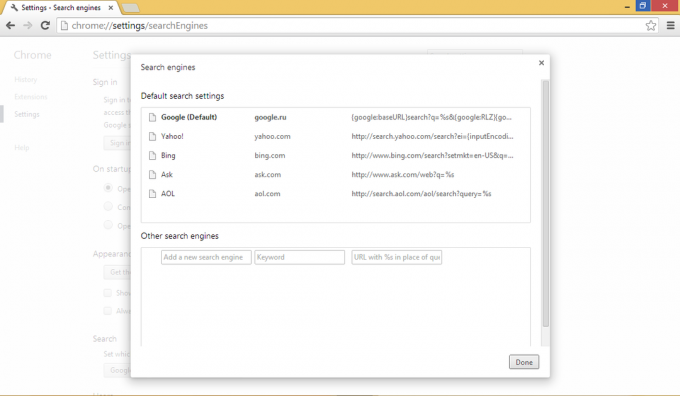
Under Andre søgemaskiner sektion, kan du indtaste enhver tredjeparts onlinetjeneste, som har et søgefelt og kan definere en adresselinjegenvej til den. Dette kan være yderst nyttigt og sparer meget tid. Lad os f.eks. tilføje Google Translate-webtjenesten for at oversætte indholdet af adresselinjen fra engelsk til italiensk direkte.
- Indtast teksten 'Italiensk oversættelse' som et nyt søgemaskinenavn. Navnet kan være hvad som helst beskrivende.
- Gå ind 'det' som genvej
- Indtast følgende linje i URL-feltet:
http://translate.google.ru/#en|it|%s

- Klik på Udført.
Fra nu af, når du indtaster 'det noget' i adresselinjen i Google Crhome åbner den siden med teksten, som allerede er oversat til italiensk!
Skriv f.eks. følgende:
det brød
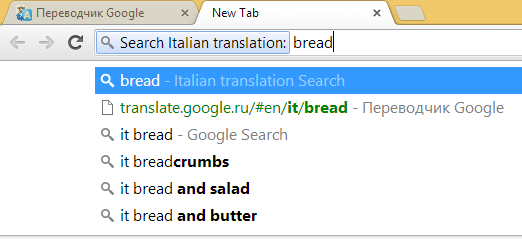
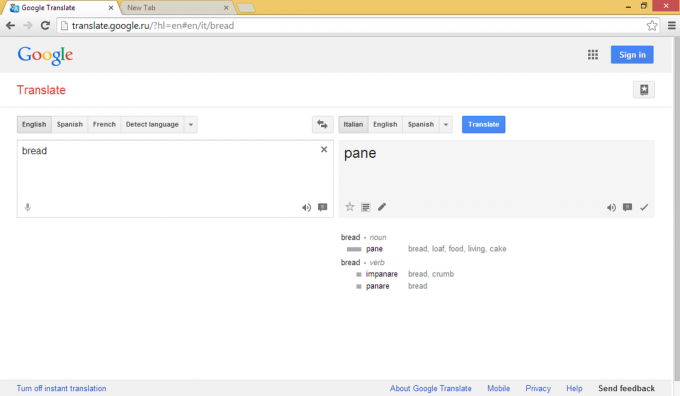
Her er et par andre nyttige aliaser, som du kan tilføje til din Chrome-browser (navn, alias, url-format):
- Wikipedia w http://en.wikipedia.org/wiki/Special: Søg? søg=%s
- Google Billeder img http://images.google.com/images? hl=da&source=imghp&q=%s&btnG=Search+Images&gbv=2&aq=f&aqi=&aql=&oq=
- Google Play Apps app https://play.google.com/store/search? c=apps&q=%s
- Duck Duck Go ddg https://duckduckgo.com/?q=%s
Det er det! Nu kan du åbne en Wikipedia-artikel om et emne eller se nogle billeder ved hjælp af Google Billeder direkte fra adresselinjen ved at skrive w

